Создание кисти типа Pattern
Для декоративных элементов кисти могут использоваться и текущие рисунки, однако при этом необходимо придерживаться следующего порядка:
- Создать декоративные элементы для всех или некоторых частей контура.
- Убедиться, что у палитры Brashes (Кисти) отключен режим List View (Отображение списком), т. е. кисти отображаются пиктограммами.
- Перетащить элемент для стороны на кнопку New Brash (Новая кисть), выбрать вариант New Pattern Brush (Новая декоративная кисть) и нажать кнопку ОК.
- В диалоговом окне Pattern Brush Options (Параметры декоративной кисти) определить, если требуется, части кисти из списка декоративных элементов и все другие параметры и нажать кнопку ОК.
- При нажатой клавише ALT перетащить иные элементы, в том числе и новый элемент для сторон, на соответствующий сектор в строке кисти, а именно:
- первый сектор – для внешнего угла;
- второй и третий секторы – для сторон;
- четвертый сектор – для внутреннего угла;
- пятый сектор – для конца;
- шестой сектор – для начала.
См. рис. 4.58, где приводятся упоминаемые секторы для кисти типа Pattern (Декоративная).
Совет
Следует иметь в виду, что такой вариант (присвоение элемента не через палитру Swatches (Каталог)) отмечается в списке под именем Original (Исходная), что позволяет при редактировании кисти восстановить исходное состояние. - В группе Size (Размер) можно определить размер декоративного элемента в процентах к исходному.
Совет
Между декоративными элементами, составляющими рамку, возможно включение пробелов. Их размер в процентах устанавливается в поле Spacing (Пробелы). - После установки размеров декоративных элементов вполне возможна ситуация, когда длина исходного контура не вмещает целое число элементов. Решить эту проблему можно при помощи соответствующего переключателя в группе Fit (Настройка) (рис. 4.59).
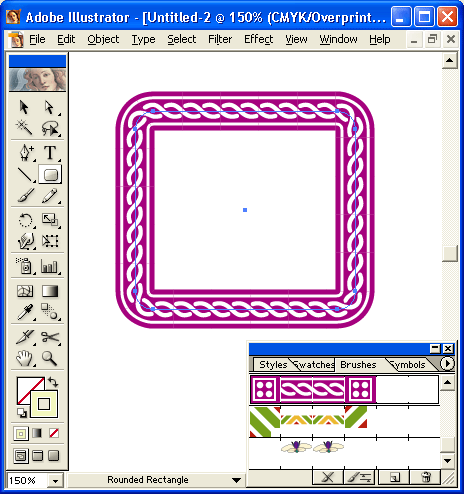
Рис. 4.59. Пример декоративных контуров с различными установками поля Fit- переключатель Stretch to fit (Растянуть) обеспечивает удлинение или укорачивание элемента с тем, чтобы полностью заполнить контур рамки;
- переключатель Add space to fit (Вставить пробелы) обеспечивает добавление пробелов, равномерно распределенных по всей длине контура;
- переключатель Approximate path (Сместить) обеспечивает перемещение элементов таким образом, что линия контура не обязательно проходит по центру элемента, но вмещается целое число элементов.
- При необходимости в группе Flip (Отражение) можно установить флажки Flip Along (Отражение по горизонтали) и/или Hip Across (Отражение по вертикали), которые обеспечивают зеркальное отражение по горизонтали и/или по вертикали.
